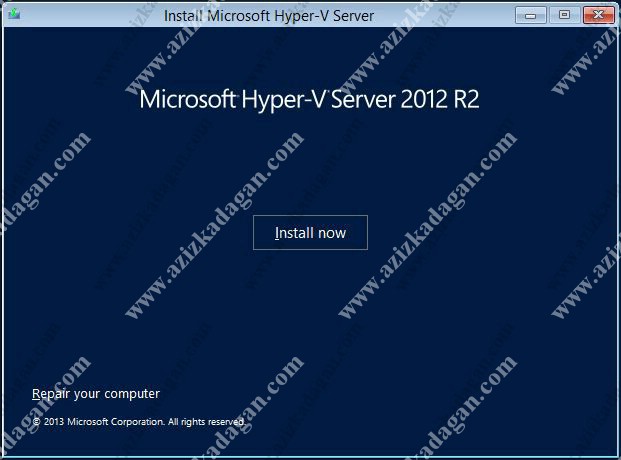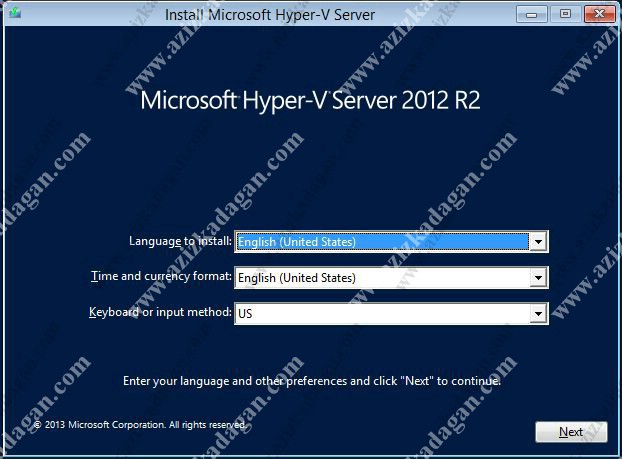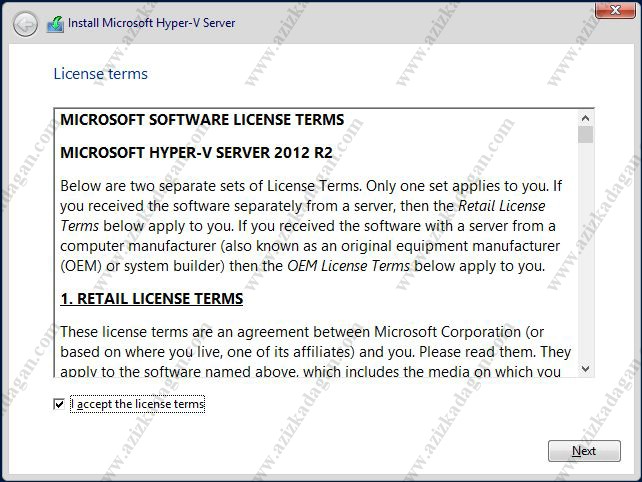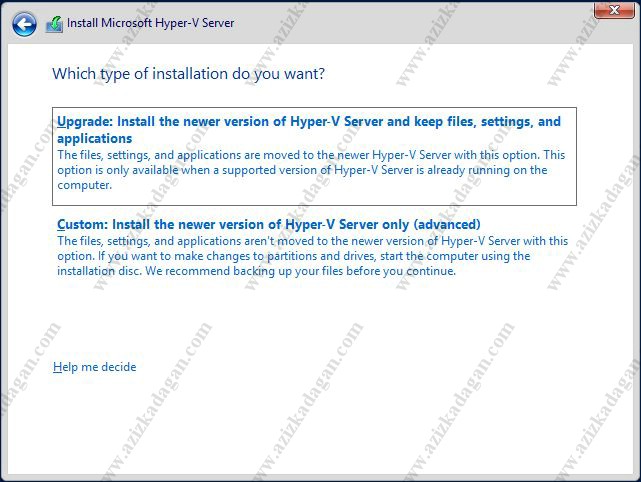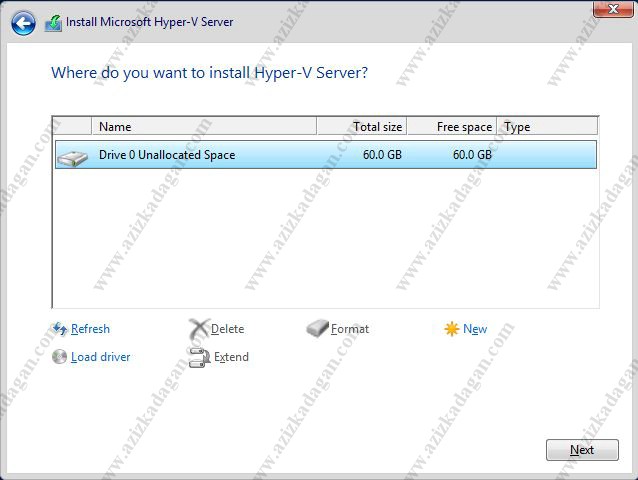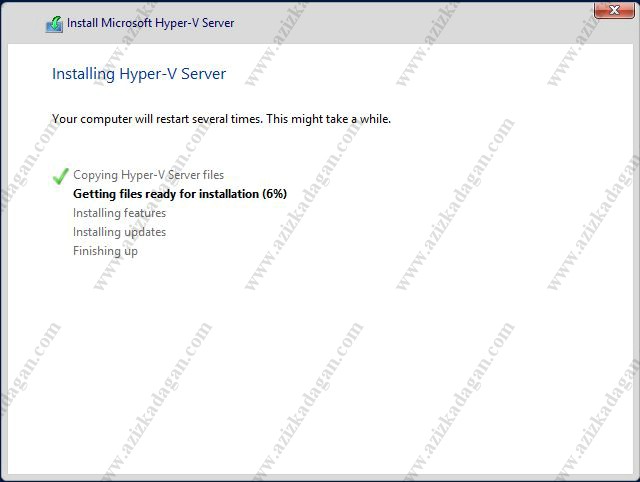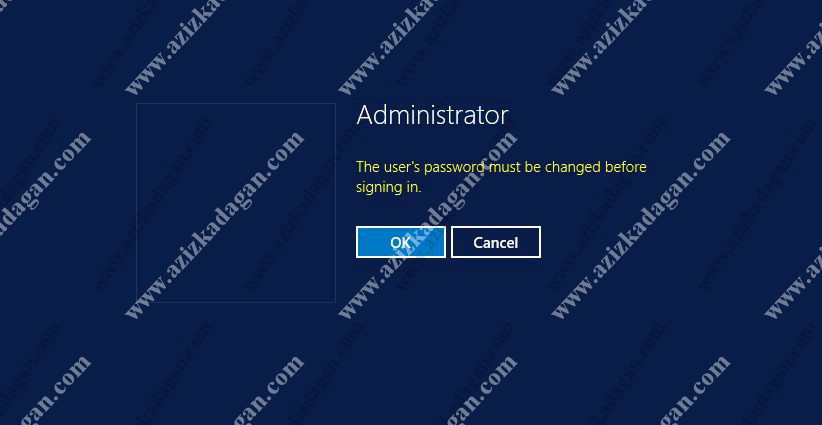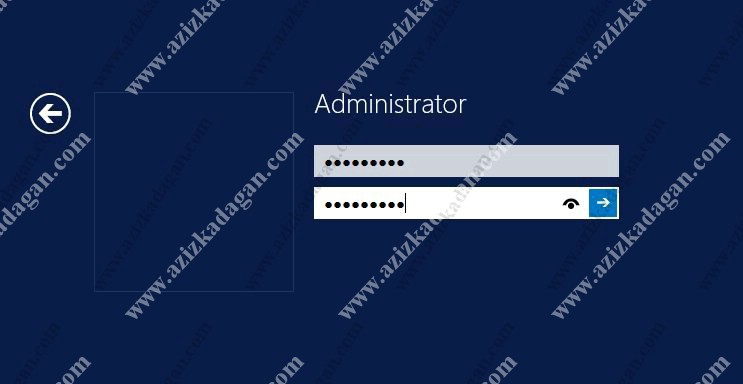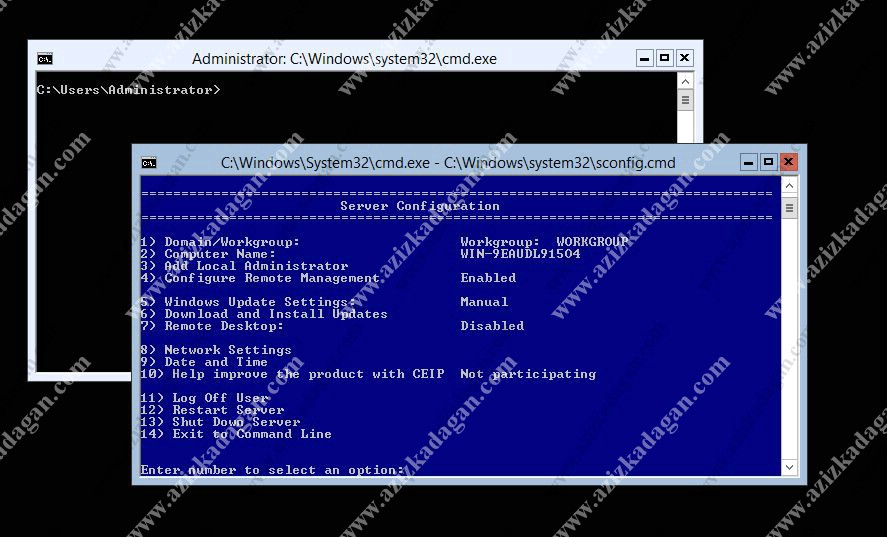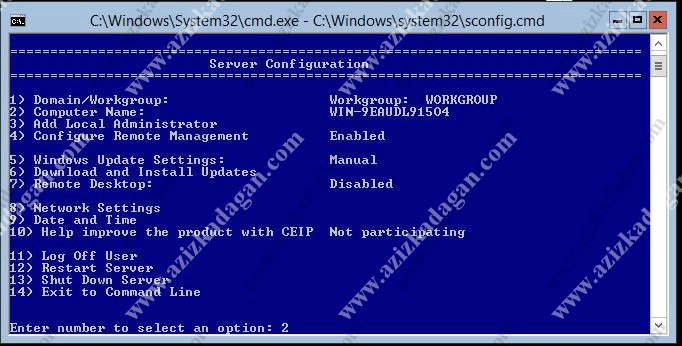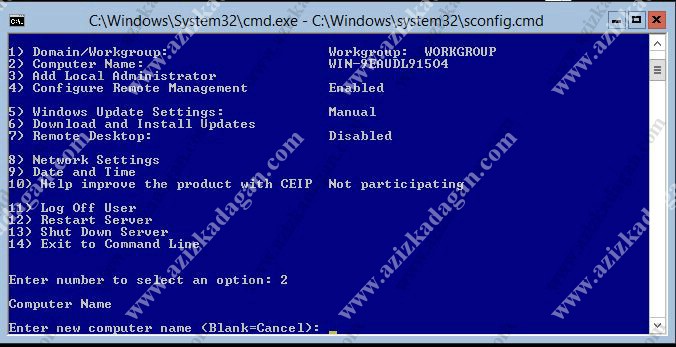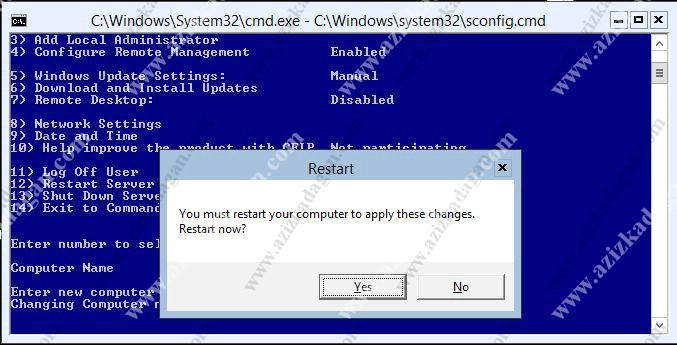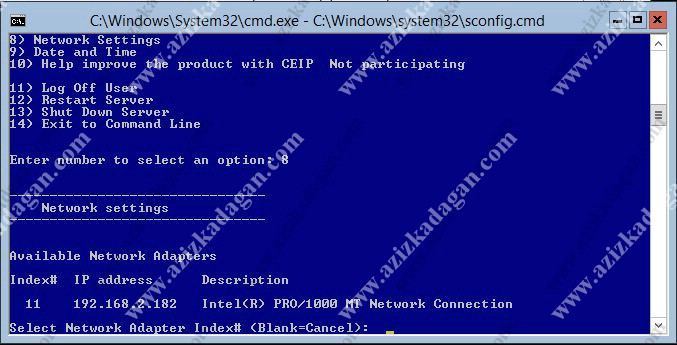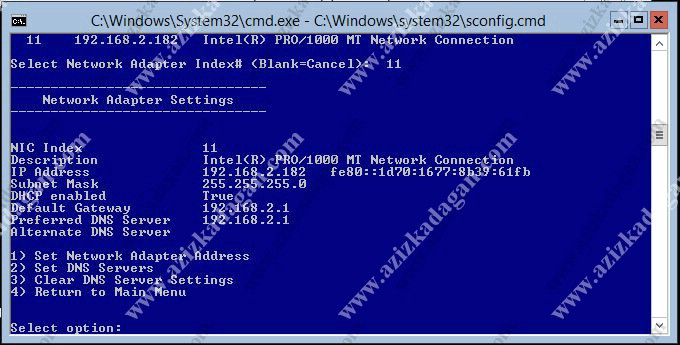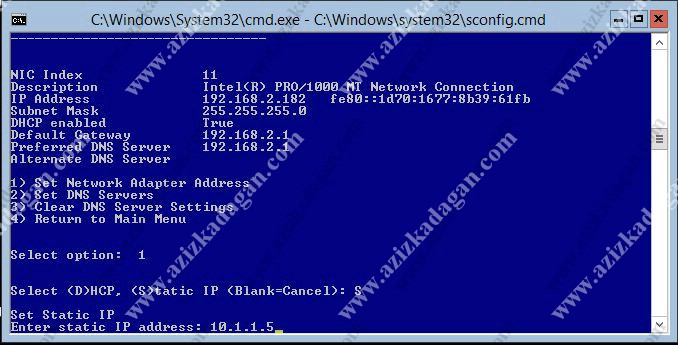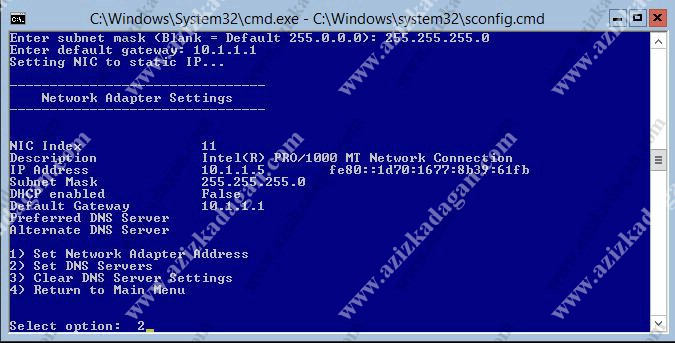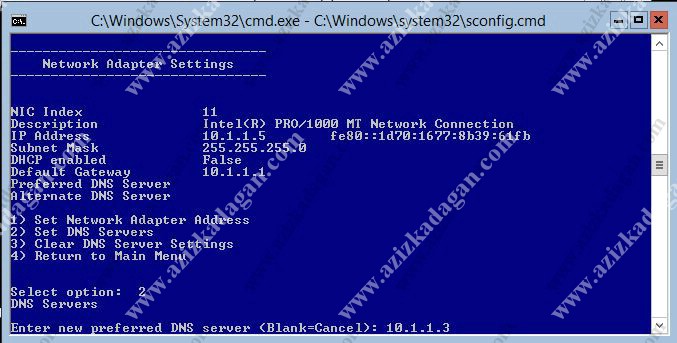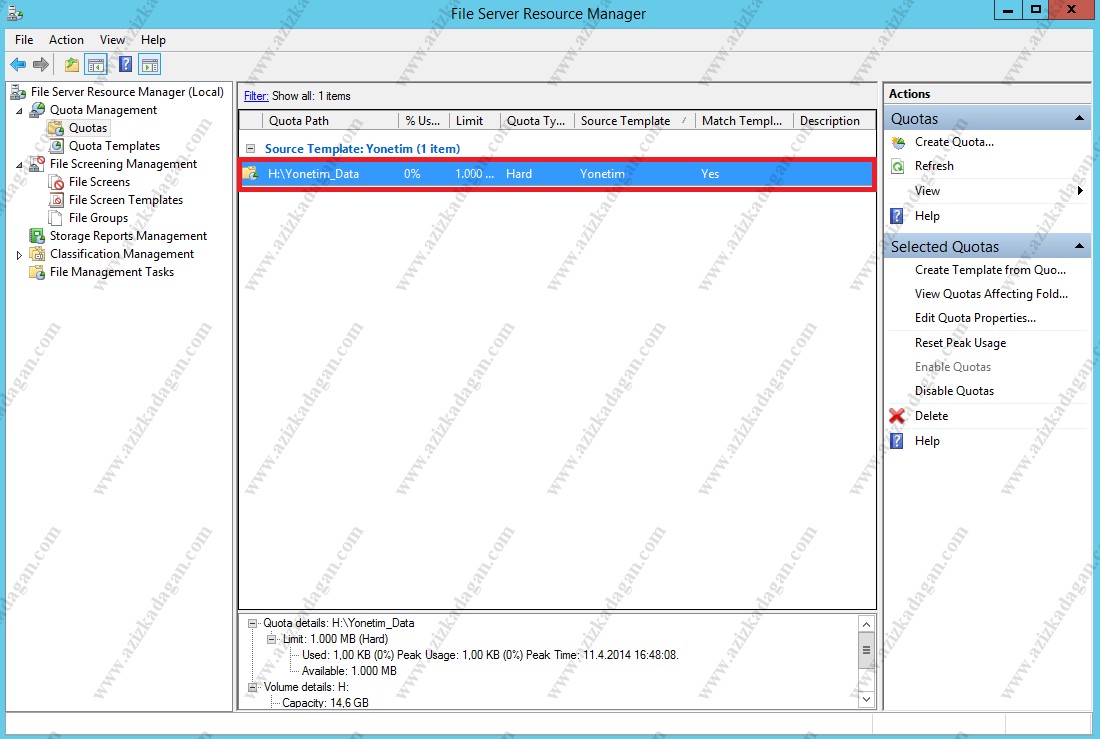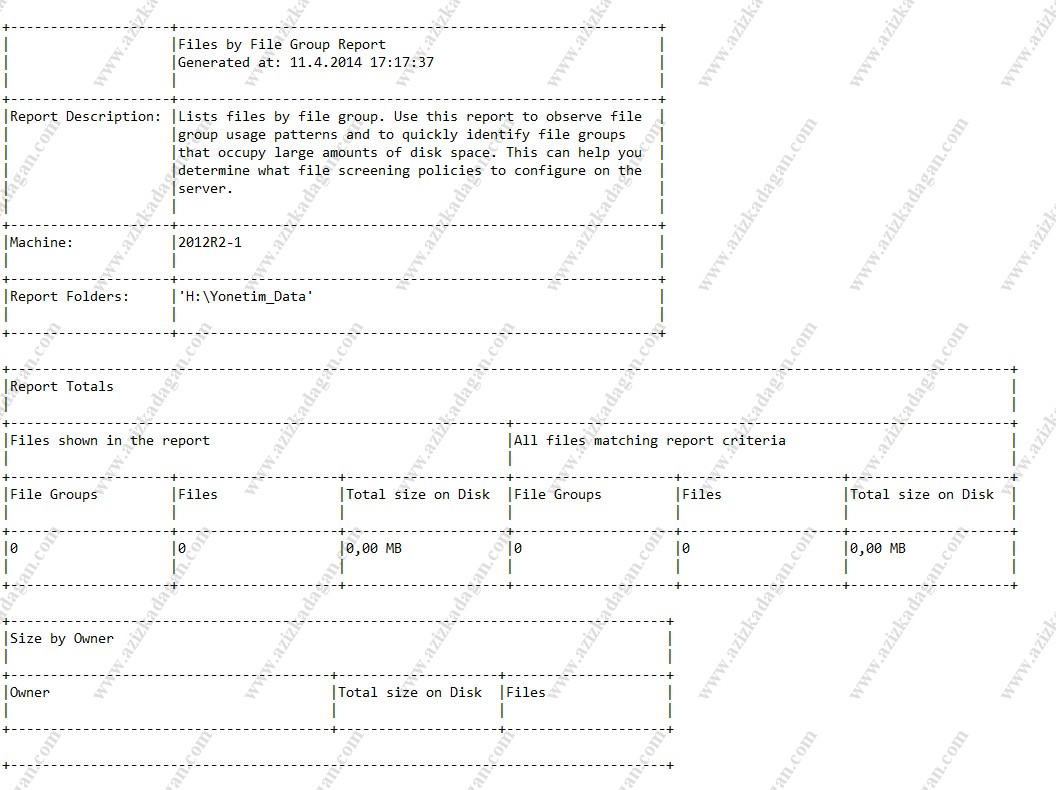MICROSOFT HYPER-V SERVER 2012 R2 KURULUMU
Merhaba Arkadaşlar
Bu makalemizde sanallaştırma ortamımızda kullandığımız hyper-v sanallaştırma platformunun hypervisor katmanındaki kurulumunda bahsedicez.
İlk olarak DVD-Rom aygıtımıza Hyper-V dvd’mizi takıyoruz.
Yukarıdaki ekranda yüklemek istediğimiz özellikleri ayarlıyıp Next tuşuna tıklayarak kuruluma başlıyoruz.
Yukarıdaki ekranda Install Now tuşuna tıklıyoruz.
Lisans koşullarını kabul edip Next tuşuna tıklıyarak devam ediyoruz.
Yukarıdaki ekranda Custom:Install the newer version of Hyper-V Server only (advanced) seçeneğini seçiyoruz.
Yukarıdaki ekranda hangi disk üzerinde işlem yapıcağımız sorulmaktadır.Benim demo ortamı olduğunda dolayı varolan diskimi seçip Next tuşuna tıklayarak devam ediyoruz.
Ve kuruluma başlamış oluyoruz.
Kurulum tamamlandıktan sonra yukarıda karşımıza gelen ekranda bizden Hyper-V sunucumuz için Administrator şifresi istenmektedir
Yukarıdaki ekranda Administrator şifremizi belirtiyoruz.
Yukarıda ekran bizim Hyper-V sunucumuzun Hypervisor katmanı olarak çalışan ekranıdır sadece görmüş olduğumuz gibi kod sayfasında işlem yapabiliyoruz.
Enter number to select an option seçeneğine yapmak istediğimiz işlemlerin numarasını seçip bu alan yazıyoruz.
Ben ilk olarak Hyper-V hostuma bir ad vermek istiyorum.Bunun için ekrandaki seçeneklerden 2 numaralı seçeneği az önce bahsetmiş olduğumuz alan giriyorum Enter tuşuna basıp ilgili işleme başlıyorum.
Yukarıdaki ekranda Hyper-V hostum için bende bir ad istemektedir.Bu ad’ı belirtip Enter tuşuna basıyoruz.
Ve bizden hostumuzu yeniden başlatmamızı istemektedir.
Hostumuzu yeniden başlattıktan sonra sıra geldi Hyper-V hostumuza IP adresi vermeye yine ilgili numarasını seçiyoruz ve bize hangi Network kartımız üzerinde işlem yapıcağımız sorulmaktadır.Benim demo ortamı olduğundan dolayı varolan network interface kartımı belirtiyorum.
Yukarıdaki ekranda seçmiş olduğumuz Network kartımızla ilgili yapmak istediğimiz işlemler sorulmaktadır.İlk olarak Set Network Adapter Address seçeneğinden devam ediyoruz.
Seçtikten sonra karşımıza gelen ekranda hostumuzun DHCP veya Static olarakmı IP almasını nasıl istiyorsak o şekilde ayar yapmamız gerektini belirtmemiz gerekiyor.Ben Static <S> olarak seçip devam ediyorum.
Yukarıdaki ekranda bizden ip adresi istemektedir.
Yukarıdaki ekranda Set DNS Servers ip adresini belirtmemiz gerekmektedir.
DNS Server adresimizi belirtiyoruz.
Evet arkadaşlar HYPER-V için yapmamız gereken ilk işlemler bu şekilde yapılamaktadır.
Kod ekranı üzerinde domaine alma işlemi, Windows Update Ayarları, Remote Desktop işlemi, Tarih ve saat ayarı veya başka yapabileceğimiz işlemlerde bulunmaktadır.
Umarım faydalı bir makale olmuştur.